ऐप्पल टीवी पर ऐप्पल मैप्स का उपयोग कैसे करें
आप एक्सेस और एक्सप्लोर कर सकते हैं एप्पल मैप्स एक साथ एप्पल टीवी. ऐसा करने का एक तरीका Arno Appenzeller का टीवी मैप्स ऐप है। ऐप ऐप्पल टीवी के लिए प्रदर्शित होने वाले पहले मैपिंग ऐप में से एक है। यह आपको अपने स्मार्टफोन पर सहयोगी iPhone ऐप का उपयोग करके मार्ग और मानचित्रण जानकारी साझा करने देता है।
टीवी मैप्स क्या है?
टीवी मानचित्र एक पूर्ण विशेषताओं वाला मैप क्लाइंट है जिसमें मानक रोड मैप्स, 3D मैप्स और Apple फ्लाईओवर फीचर शामिल हैं (कहाँ उपलब्ध हैं). ऐप आपको मानक, उपग्रह और हाइब्रिड दृश्यों में पूरे ग्रह पर जाने देता है। एक फ्लाईओवर डेमो मोड भी है जो आपको स्क्रीनसेवर के रूप में कुछ शहरों के नक्शे देखने देता है।
आप साथी का उपयोग करके मार्ग, मानचित्र और स्थान भी साझा कर सकते हैं टीवी मैप्स ऐप जो iOS उपकरणों के लिए उपलब्ध है।
यह यात्रा की योजना बना रहे लोगों के समूहों के लिए, या उन लोगों के लिए अपने आप में आता है जो पूरी तरह से नए स्थान पर जाने वाले हैं। किसी भी परिवार के लिए कंप्यूटर या आईफोन का उपयोग करने की तुलना में बड़ी टीवी स्क्रीन पर मानचित्र का उपयोग करके एक साथ काम करना आसान है।
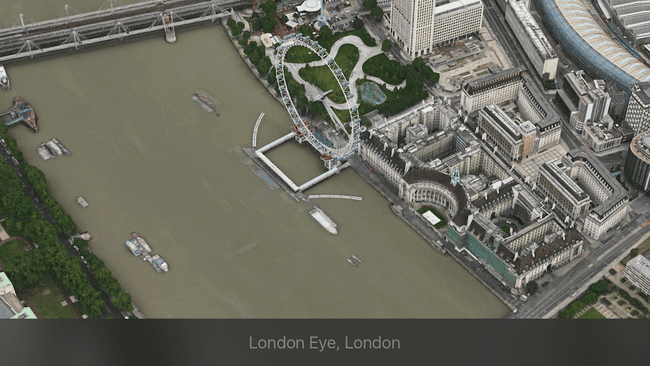
नियंत्रण
टीवी मैप आपके. के साथ काम करने के लिए बनाया गया है सिरी रिमोट कंट्रोल ऐप्पल टीवी 4 पर। यह किसी भी संगत रिमोट कंट्रोल के साथ भी काम करता है, जिसमें iPad या iPhone पर रिमोट ऐप भी शामिल है।
यह स्पर्श संवेदनशीलता के सभी लाभ लाता है, लेकिन इसके कुछ नियंत्रण तुरंत स्पष्ट नहीं होते हैं। मानचित्रण पिन तक पहुँचने के लिए, मानचित्र को ज़ूम इन और आउट करने के लिए, या अपने दृश्य को स्थानांतरित करने के लिए, टैप करें चालू करे रोके बटन.
आप अपने रिमोट पर टच सरफेस का उपयोग करके निम्नलिखित सुविधाओं तक भी पहुँच सकते हैं:
- खोज।
- दृष्टिकोण बदलें।
- एक मार्ग बनाएँ।
- फ्लाईओवर तक पहुंचें, एक पिन ड्रॉप करें, और मानक, उपग्रह, और हाइब्रिड दृश्यों को नेविगेट करने के लिए का चयन करें गियर निशान वह प्रकट होता है।
ऐप हमेशा स्ट्रीट व्यू में लॉन्च होता है। स्क्रीन पर जो हो रहा है उसे ज़ूम इन और आउट करने के लिए आप सिरी रिमोट के किनारे के साथ ऊपर और नीचे स्लाइड कर सकते हैं। एक बार जब आप नियंत्रण सीख लेते हैं, तो आप मानचित्रों को वैसे ही एक्सप्लोर कर सकते हैं जैसे आप करेंगे आईफोन पर आईओएस या Mac पर macOS.
जब आप स्पर्श सतह को दबाकर रखें, तो गियर आइकन चुनें और फिर चुनें फ्लाईओवर डेमो, ऐप आपको किसी अन्य गंतव्य के लिए साइकिल चलाने से पहले, Apple फ्लाईओवर मानचित्रों में से एक पर ले जाता है।
दिशानिर्देश कैसे बनाएं और साझा करें
ऐप्पल टीवी पर ऐप्पल मैप्स के साथ दिशा-निर्देश बनाने और साझा करने का तरीका यहां दिया गया है।
सिरी रिमोट पर टच सरफेस को दबाकर रखें।
टीवी स्क्रीन के शीर्ष पर दिखाई देने वाले मेनू पर बायां बटन दबाएं।
आपको अपनी यात्रा के लिए प्रारंभ और समाप्ति दोनों बिंदु निर्धारित करने के लिए कहा जाता है। अपना चयन करें, फिर दबाएं जाना.
थोड़े विलंब के बाद, सिस्टम यात्रा की दूरी और अवधि सहित आपका मार्ग निर्धारित करता है। यह दो अतिरिक्त आइकन भी प्रदान करता है जिनका आप उपयोग कर सकते हैं:
- एक फ़ोन आइकन जो आपको अपने iOS डिवाइस के साथ साझा करने देता है।
- ए दिशा दिखाएं बटन जो आपको अपने टीवी स्क्रीन पर पथ की समीक्षा करने की अनुमति देता है।
आप अपने सिरी रिमोट का उपयोग करके एंट्री फ़ील्ड में स्थानों को भी निर्देशित कर सकते हैं, जो आपके धीरे और स्पष्ट रूप से बोलने पर अच्छा काम करता है। यदि कोई खामी है, तो वह यह है कि सूची रूप में दिशा-निर्देश देने के बजाय, यह ऐप्पल टीवी स्क्रीन के शीर्ष पर बक्से के अनुक्रम के रूप में दिशा-निर्देश प्रदान करता है। उपलब्ध ऑन-स्क्रीन स्थान का पूरी तरह से दोहन करना और एक या अधिक दृश्यों में पूरे मार्ग का अन्वेषण करना अच्छा होगा।
क्या यह काम करता है?
आपके इंटरनेट कनेक्शन की गति के आधार पर, आप कई बार कुछ अंतराल का अनुभव कर सकते हैं। ऐसा इसलिए है क्योंकि टीवी मैप्स का उपयोग करता है एप्पल मैपकिट मानचित्रण, प्रतिपादन और दिशा-निर्देश बनाने के लिए।
फ्लाईओवर मोड में स्थानों की खोज करते समय आपको नक्शा खंडों को लोड करने में कुछ देरी और कुछ हकलाने का अनुभव भी हो सकता है। यह संभावना उच्च रिज़ॉल्यूशन छवियों को दर्शाती है जो ऐप मैपकिट और ऐप्पल आईफोन और आईपैड-केंद्रित सर्वर से पकड़ रहा है।
निष्कर्ष
ऐप्पल के प्लेटफॉर्म के बारे में महान चीजों में से एक डेवलपर समुदाय है। टीवी मैप इस बात का एक उत्कृष्ट उदाहरण है कि कैसे डेवलपर्स को ऐप्पल द्वारा प्रदान किए जाने वाले टूल का उपयोग करके लोगों को आवश्यक समाधान बनाने के लिए सशक्त बनाया जाता है।
इस ऐप के साथ सबसे बड़ी परेशानी कुछ छवियों को लोड करते समय आपके सामने आने वाली देरी है। कुल मिलाकर, हालांकि, यदि आप अपने टीवी पर मानचित्र देखना चाहते हैं तो यह एक अच्छा समाधान प्रतीत होता है।
